Savoir retoucher la peau en photographie de portrait est une des compétences les plus recherchées par les portraitistes débutants. Certains découvriront assez rapidement les outils de corrections de Photoshop tels que le correcteur automatique ou le correcteur localisé, d’autres s’essaieront au tampon de duplication ou au lissage de peau abusif par le flou gaussien ou la clarté négative. Les portraitistes expérimentés utilisent quant à eux, une méthode plus complexe, appelée le Split Frequency, autrement dit, le Séparateur de Fréquences en français.
1) LE PRINCIPE DU SPLIT FREQUENCY
Le Split Frequency, également appelé le Séparateur de Fréquences en français, consiste à séparer, sous Photoshop, une photo en deux calques distincts, à savoir, un calque contenant toutes les informations de textures intitulé « High Frequency » ou « Hautes Fréquences » et un deuxième calque contenant toutes les informations de couleurs intitulé « Low Frequency » ou « Basses Fréquences ».
Cette technique de retouche permet concrètement d’agir de façon indépendante sur l’aspect et la teinte de la peau, et de gagner ainsi en précision et en subtilité. Une retouche réussie est une retouche qui ne se voit pas !
2) COMMENT METTRE EN PLACE LE SPLIT FREQUENCY SOUS PHOTOSHOP ?
Après avoir ouvert votre portrait sous le logiciel Photoshop, vous dupliquerez deux fois votre calque d’Arrière-plan.
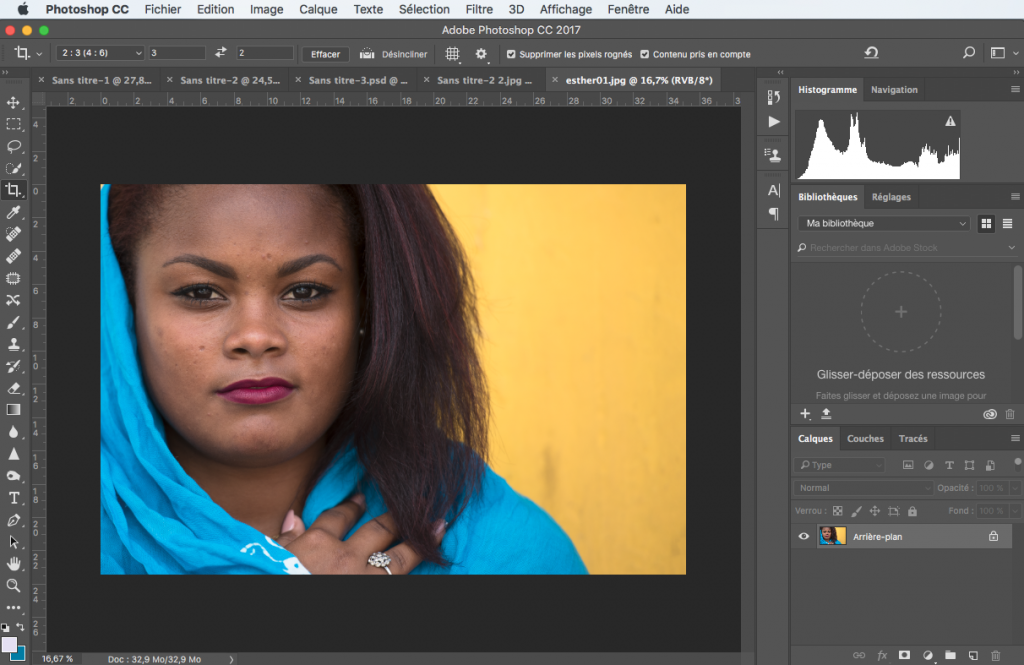
Vous nommerez votre premier calque : High Frequency ou Hautes Fréquences. Ce calque contiendra toutes les informations de textures.
Vous nommerez votre second calque : Low Frequency ou Basses Fréquences. Ce calque contiendra, quant à lui, toutes les informations de couleurs.
Vous regrouperez alors ces deux calques dans un groupe que vous nommerez : Split Frequency ou Séparateur de Fréquences. Sélectionnez les deux calques > Clic droit > Groupe d’après les calques > Nommez le groupe > OK.
Conseils : Lors de vos premiers essais, dupliquez votre groupe et placez-le en dessous de votre calque d’Arrière-plan. Cela vous permettra, si besoin, de recommencer facilement et rapidement.
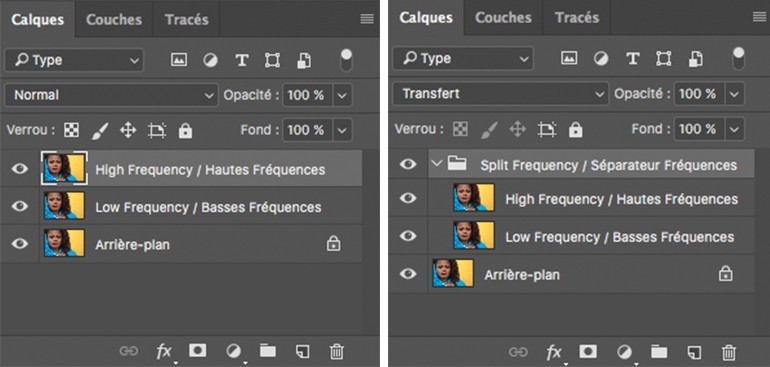
Sélectionnez ensuite votre calque « Low Frequency » ou « Basses Fréquences », décochez votre calque « High Frequency » ou « Hautes Fréquences » puis cliquez sur : Filtre > Flou Gaussien et choisissez un rayon de pixels vous permettant d’estomper les imperfections à corriger.
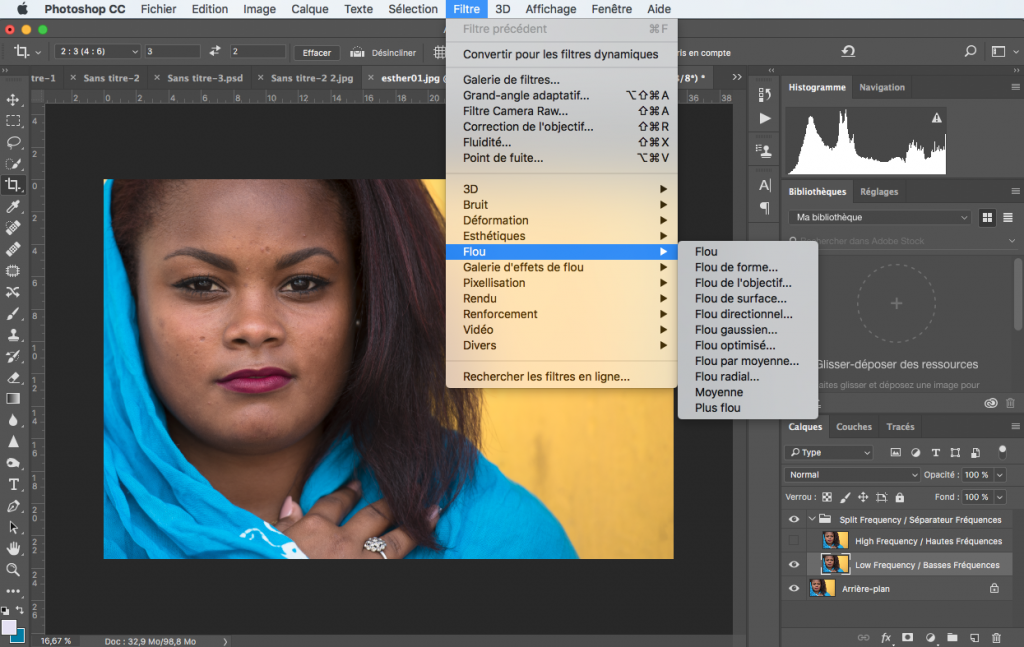
Sélectionnez ensuite votre calque « High Frequency » ou « Hautes Fréquences » puis cliquez sur : Image > Appliquer une image et choisissez le calque « Low Frequency » ou « Basses Fréquences » puis le mode Soustraction. Inscrivez alors les valeurs suivantes : Echelle – 2 et Décalage – 128 (valeurs arbitraires pour une photo en 16 bits) puis cliquez sur OK.
Remarque : Pour une photo 8 bits, vous devrez sélectionner le mode Addition et inscrivez les valeurs suivantes : Échelle – 2 et Décalage – 0.
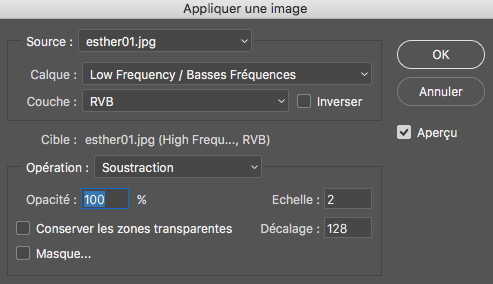
La dernière opération va alors consister à passer ce calque en mode de fusion : Lumière Linéaire.
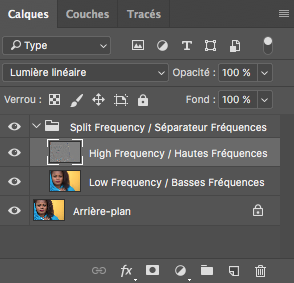
Vous obtenez alors un visuel identique à votre portrait d’origine.
3) RETOUCHER LA PEAU PAS APRÈS PAS !
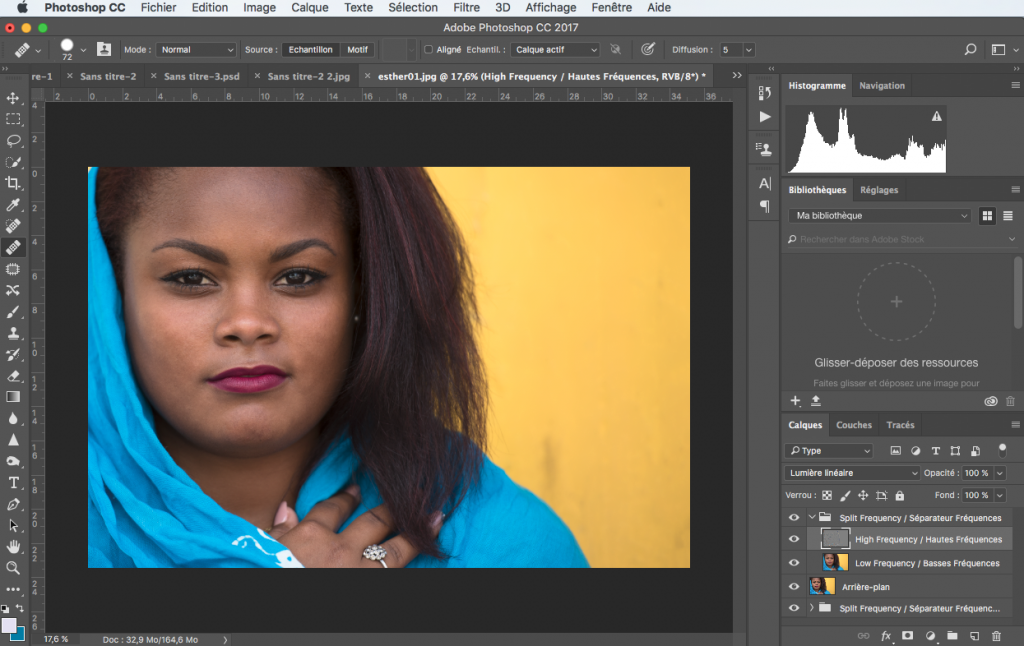
Dans un premier temps, retouchez les imperfections de la peau liées à la texture. Cela concerne les boutons, les petites ridules, les cicatrices (pas toujours nécessaires), l’aspect de la peau en général et plus précisément au niveau des cernes. Pour réaliser cela, sélectionnez votre calque « High Frequency » ou « Hautes Frequences » ainsi que l’outil correcteur ou correcteur localisé, puis en adaptant le diamètre de l’outil à la zone à corriger, estompez, gommez l’imperfection souhaitée. Réalisez cette action autant que nécessaire en fonction de l’aspect de la peau de votre modèle.
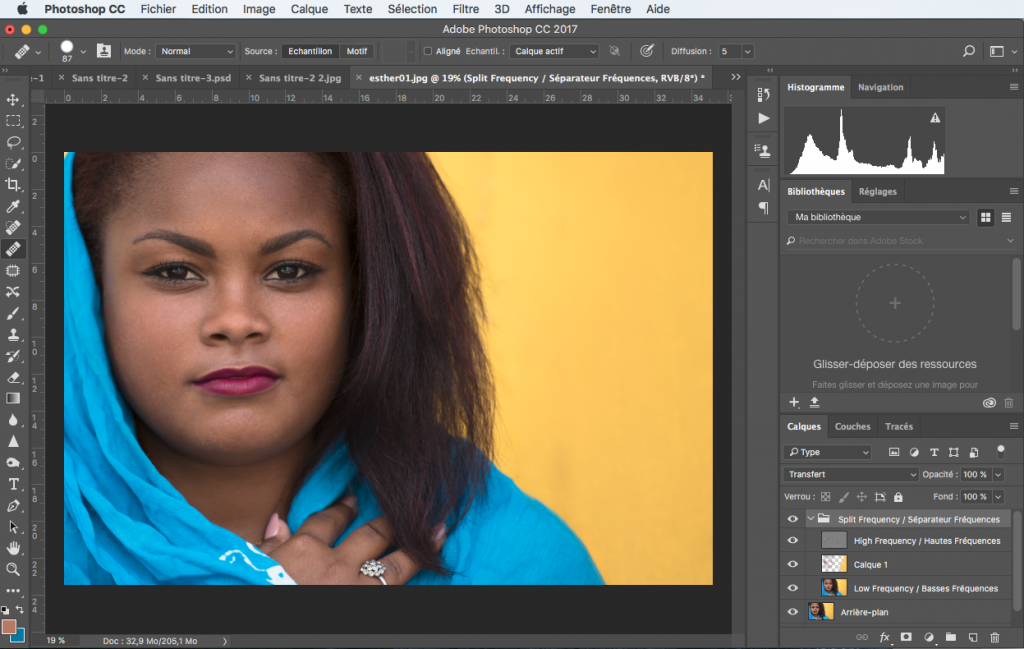
Dans un second temps, vous interviendrez sur les couleurs. Afin de pouvoir effectuez plusieurs modifications, créez un nouveau calque au dessus de votre calque « Low Frequency » ou « Basses Fréquences ». Sélectionnez alors l’outil Pinceau avec une Opacité de 20 % puis grâce à l’outil Pipette (touche ALT) sélectionnez la couleur et peignez !
Vous obtiendrez le résultat suivant :

4) COMMENT AUTOMATISER LE SPLIT FREQUENCY ?
La mise en place du Split Frequency est assez fastidieuse. Les photographes portraitistes confirmés, retouchant le visage de leurs modèles avec la méthode du Split Frequency, utilisent donc un script afin d’automatiser la créations des deux calques et de leurs réglages.
Voici un article qui vous permettra de découvrir comment réaliser cette automatisation : SCRIPT PHOTOSHOP : AUTOMATISEZ VOS ACTIONS RÉCURRENTES !
Et pour aller plus loin dans votre apprentissage de la photo de portrait, pour vous donner des idées et ne plus jamais tomber en panne d’inspiration, vous êtes libre de recevoir mon CATALOGUE DE POSES 🙂 C’est simple, c’est gratuit et ça se passe juste en dessous !
N’oubliez pas également de me dire si cet article vous a plu 🙂 Notamment en me laissant un petit COMMENTAIRE !!!
Enfin, je compte sur vous pour m’aider à faire connaitre le BLOG « Apprendre la Photo de Portrait » notamment avec un petit PARTAGE auprès de vos contacts !
Merci pour tous !!! 🙂 et à bientôt, Pauline





Pour ma part, cet article est assez intéressant dès lors que l’on fait un shooting, et que l’on sélectionne 1 ou deux photos.
Mais pour le traitement par lot, donc en shooting ou je livre une quarantaine de photo, j’utilise lightroom qui donne de bon résultats, même en retouche comme ici, en utilisant les bons tutoriels.
J’utilise toshop si vraiment j’ai de grosses imperfections.
Pour aller plus loin :
Les valeurs de la boîte de dialogue « Appliquer une image » ne sont pas arbitraires et dépendent de la profondeur de bits de l’image: 8 bits (mode soustraction, échelle 2, déacalage 128) ou 16 bits (mode addition, case Inverser cochée, échelle 2, décalage 0).
Sur le calque de hautes fréquences (texture), il est impératif de régler les options du correcteur ou du correcteur localisé pour ne traiter que le calque actif, sinon le résultat sera horrible !
Quant au script, un portraitiste aura toujours 2 scripts, un pour le 16 bits, 1 pour le 8 bits. Les plus chevronnés dans Photoshop en feront un troisième conditionnel qui choisira automatiquement le bon script 8 ou 16 bits suivant la profondeur de bits de l’image traitée (la profondeur de bits peut être contrôlée dans une action conditionnelle).
En espérant que ces précisions puissent aider des débutants…
Merci pour ces précisions, c’est sympa
Hello,
Je découvre ton blog grâce au dernier coaching commun.
Bravo pour le travail et félicitations pour ton blog 😉
Dati
Merci Dati 🙂